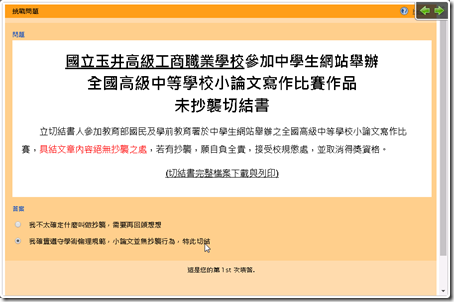探究式課程與小論文寫作的結合:小論文寫作數位學習課程 / Inquiry-based Teaching in Inforation Literacy Education: A Research Paper Instruction E-learning Course for High School Students
最近跟圖書館員合作,將現在DLLL實驗室發展的系統之一合作網頁科學探究學習環境系統CWISE應用於高中生小論文寫作教學上,做成一個數位學習的線上課程。以下將介紹這個線上課程的內容,以及製作參展海報與傳單的一些心得。
小論文寫作數位學習課程 / Research Paper Instruction E-Learning Course
這個CWISE課程是我基於現在正式運作的CWISE系統原始碼進行修改,再以OpenVZ虛擬機器架設,僅供這次小論文寫作數位學習課程使用。跟原本系統相比,我為了這次的小論文寫作數位學習課程調整了一些首頁版面上的細節,像是可以比較容易讓管理者自訂標題文字、也可以輕易設定預覽課程讓人容易展示系統等等。
在課程設計上,主要是圍繞著高職學生的需求為中心進行規劃。學生常常不會看小論文寫作比賽的規則、不懂得怎麼用圖書館找資料、也常常不小心作出抄襲的行為。依據學生的不同問題,這個課程設計了多個活動來引導學生一一克服,最終能夠順利進行小論文的寫作。
本課程分成三大主題:「1. 小論文規劃」、「2. 資料查找大冒險」跟「3. 引用文獻與學術論文」,每一主題對應到學生在小論文寫作不同階段需要面對的問題,而每個主題底下都有數個活動步驟。學習的時候建議學生照著由上往下的步驟進行學習,但並沒硬性規定學習順序,學生可因應小論文撰寫中的需求跳到任意活動進行學習。
考量到實際應用的場景情境,雖然CWISE有帳號登入功能,可以讓學生各自保存自己的學習進度。但實際操作時大多使用免登入的預覽功能,省下讓學生記帳號密碼的困擾。此外,這個課程是主要是學生可以在圖書館內進行自主學習、輔以圖書館員指引,然後能夠將學習進度列印成紙本,再擇日與專科教師進行論文內容的討論。這次的做法並非全面線上數位學習,這是因為當地的環境並沒有這麼多電腦、大多師生也不喜歡一直看著電腦來討論,所以最後選擇的是能夠讓圖書館員用此課程有效率地引導學生、再交由教師進行更進一步指導的形式來做設計。
CWISE的課程活動可以安排多樣化的教學內容。除了問答式的寫作規劃表、圖書館資源找尋的配對問題之外,我這次也整合了畫重點閱讀輔助機制來幫助同學閱讀規章資料。學生們學習大多覺得這種擁有豐富的課程活動相當有趣,確實能夠吸引學生注意。
課程內容 / Activities
接下來我們就來看看每一個課程的內容吧。
1. 小論文規劃
學生的問題:在閱讀「小論文寫作比賽計畫」時不能掌握重點,讀完又不知道該如何規劃計畫。
小論文報名實施計畫簡章:提供學生在比賽計畫上標亮重點的功能,協助學生確實讀完比賽計畫,並將比賽計畫連同標亮的重點一起印出。
規劃我的小論文:讓學生藉由填寫「寫作計劃表」來構思小論文主題並規劃進度,最後可將計劃表印出供學生與指導老師討論使用。
2. 資料查找大冒險
學生的問題:不懂得利用學校圖書館與 OPAC 找尋資,亦不明白圖書館藏陳列的方式,也不知道學校之外有其他資源可用。
圖書館配置圖:以平面圖說明各類型館藏陳列的位置,指引學生分辨不同資源。
圖書館配置圖測驗:以配對題的形式讓學生確認自己的學習狀況。
使用圖書館目錄:用影片操作示範教導同學OPAC的使用方式,再以尋書遊戲供學生實作練習。
使用學校圖書館之外的免費資源:以影片教導同學如何使用臺南市立公共圖書館的資源,以及如何應用維基百科來認識小論文主題的相關知識。
資料查找小測驗:以選擇題的方式讓學生確認自己的學習狀況。
3. 引用文獻與學術倫理
學生的問題:可能不知抄襲樣態,導致抄襲而不自知;也不會在小論文上使用 APA格式引用文獻。
學術引用格式:讓學生閱讀 APA 格式規則,並在自己小論文中用到的參考文獻類型上標亮重點。
引用格式小測驗:以配對問題的形式讓學生確認自己是否學到正確的引用格式。
學術倫理大哉問:讓學生觀賞教育部臺灣學術倫理教育動畫影片來認識何謂抄襲,並及引導學生反思學術倫理議題。
未抄襲切結書:提供學生列印小論文比賽所需的未抄襲切結書。
這樣就完成所有課程囉。
轉移到OpenVZ的問題 / A CWISE in OpenVZ Issue
轉移到OpenVZ並加上Domain Name之後,系統漸漸變得很不穩定,課程管理功能常常不知原因地當機。遺憾的是我們並沒有辦法編譯目前的CWISE原始碼,因此這個問題短期內就難以解決了。
海報與傳單製作 / Poster and Flyer Design
完成「小論文寫作數位學習課程」之後,接下來就是到海報展中介紹我們的課程成果啦。為此我使用LibreOffice的繪圖工具Draw來繪製上面這兩張海報與傳單。我得說Draw真的是LibreOffice最強工具,其次是Calc。
海報中的各項元素都是透過向量圖編輯工具InkScape進行細部處理。這兩張海報跟傳單全部都是向量格式的圖片,可以適用於各種大圖輸出列印,不會出現點陣圖的模糊馬賽克。
這兩張海報與傳單的完成是受惠於許多來源的協助,在此我介紹一下使用的素材內容。
學士貓 / Cat Logo
這張可愛的學士貓是請創意畫家潔米的迷你手繪製,然後我再使用InkScape著色、加上標題文字。在這邊大概描述一下製作過程。
迷你手一開始先用黑筆畫完線稿。學士貓本來有著驚人的魔法。
後來討論之後覺得還是簡單一點好了,我修飾線稿、調整到只剩下學士貓本身。然後利用VectorMagic把點陣圖轉換成向量圖。
使用InkScape為學士貓著色。這邊的要訣是塗色時不採用油漆筒,而是要刻意畫一些不完整的區塊,以凸顯手繪感。
最後再加上文字、調整顏色,就完成了上面的海報用LOGO。
做完海報之後,我自己又覺得學士貓實在是畫得很可愛,於是就繼續為學士貓著色。
我還是覺得黑色衣服比較好看,衣服上還有格子花紋喔。
再為學士貓的魔法加上神祕的水彩特效,Magic!這一張的原稿完全都是向量圖片喔!
對了,喜歡青蛙的迷你手在這張圖裡面藏了大量青蛙,你找得到幾隻呢?
背景素材 / Background
這張海報的背景素材幾乎都是來自於Workplace in top view Free Vector這張圖片,這也是一張向量圖。我使用InkScape將圖片的各項元素拆開來,這樣就能在LibreOffice Draw中自由挪動位置了。
人物圖示 / People Logo
這幾張圖片都是來自於icon ninja。這個網站不僅收錄大量免費圖示,而且幾乎都有SVG向量圖片的格式,這讓我可以輕易把它加入到海報中,不用擔心點陣圖片放大後會破圖。icon ninja的更多介紹請見免費網路資源社群。
CWISE圖示 / CWISE Logo
右上角用到了一個小小的CWISE圖示。這個圖示是來自CWISE網站,原本是點陣圖。但因為海報大圖輸出的需求,我使用Online SVG image converter把圖片轉換成向量圖,再用InkScape調整大量線條。
這張圖說不定在其他地方也可以用得到,在此順便備份一下吧。
QR Code
這個QR Code是用Free-QR-Code製作。Free-QR-Code不僅可以做出中間擺放圖示的QR Code,也能讓QR Code的方塊變成圓形或其他形狀,非常別具一格。不過我還是用最基本的功能就好。
結語:免費工具? / In Closing: Freeware?
這一系列的數位學習課程跟海報、傳單的製作有個特別的地方:這些技術跟素材大多都是免費的。CWISE是來自WISE的開放原始碼系統,LibreOffice Draw跟InkScape也是自由軟體,製作海報與傳單的素材也是來自Free Downloads、freepik、icon ninja等免費的圖片資料庫。
換句話說,這一系列的課程與教材都是以極低成本來製作。只要你有心,相信任何都可以做到。
……我本來是這樣想的啦。選用一系列開放原始碼、自由軟體與免費素材的目標是希望達到降低製作門檻,但開發與設計過程中又覺得其實沒有自己想得這麼簡單。CWISE的架設與課程設計背後需要伺服器管理與網頁程式技術,海報與傳單設計也需要的數位影像繪製技術。而這兩種技術是不同方向的極端,我也只擁有各種技術的基礎知識而已。
說到最後,軟體與素材都不算什麼,最貴的還是擁有技術的人材吧。免費並不能解決一切事情,但只要事情能夠解決,就算用錢也算是便宜了。
20220819 嘗試重新上傳。